众所周知,windowshtml' target='_blank'>任务管理器显示了计算机上所运行的程序和进程的详细信息,我们可以通过任务管理器查看或者关闭一些进程。最近有不少用户发现任务管理器中突然出现了大量重复的进程,这些重复的进程会浪费电脑的cpu,所以大部分用户选择关闭。但是很多新手不知道该如何操作,接下去,下面小编向大家介绍详细操作步骤。
推荐:中关村win7系统
方法一:
1、首先点击win7系统开始菜单,然后在所有程序中找到附件,命令提示符并右键点击,然后以管理员身份运行;
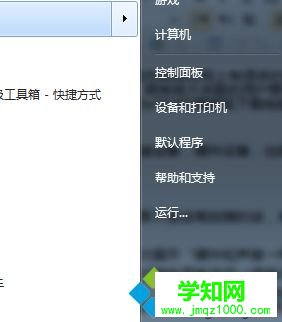
2、在命令提示符窗口中,输入代码taskkill /F /IM iexplore.exe并回车;
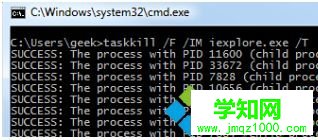
3、完成上述操作之后,任务管理器中的重复IE进程就会被关闭掉了。
方法二:
1、在win7系统桌面空白处点击右键选择新建-快捷方式;
2、然后在输入对象的位置中输入:taskkill.exe /F /IM iexplore.exe /T并点击下一步;
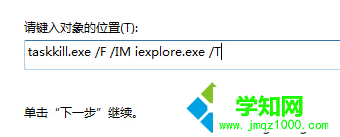
3、完成之后桌面就会出现一个快捷方式,后面如果需要关闭重复的IE进程的话,直接双击这个快捷方式即可全部将重复的多个进程一键关闭掉了。
windows7系统大批量关闭运行程序扩大CPU内存的方法介绍到这里,有时候一个个删除可能会非常麻烦。按照上面两个方法操作就可以批量删除了,简单实用的小方法。
郑重声明:本文版权归原作者所有,转载文章仅为传播更多信息之目的,如作者信息标记有误,请第一时间联系我们修改或删除,多谢。
新闻热点
疑难解答